Một phần lớn của sự quyến rũ của Hyperlapse là sự đơn giản của nó cho phép bạn tạo một video tua nhanh thời gian với một vài lần chạm ngón tay. Nếu bạn muốn kiểm soát đầu ra nhiều hơn, ứng dụng có tính năng Labs ẩn, nơi bạn có thể điều chỉnh một số cài đặt, bao gồm độ phân giải, tốc độ khung hình và nhiều mức âm thanh khác nhau.
Một video YouTube của Đức chỉ cho bạn cách truy cập cài đặt của Hyperlapse. Để làm như vậy, khởi chạy ứng dụng và sau đó thực hiện bốn lần chạm nhanh trên màn hình bằng bốn ngón tay. Có thể mất một vài lần thử trước khi bạn hiểu rõ. Tôi thấy rằng các ngón tay của bạn không nên quá gần nhau và các vòi nên nhanh và không quá cố ý.
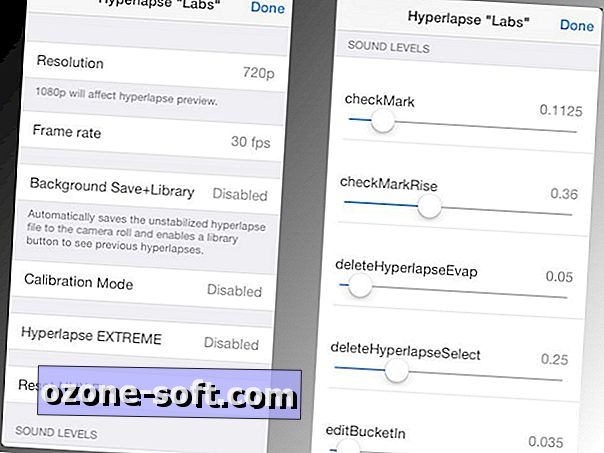
Khi ở trong Hyperlapse Labs, bạn có thể điều chỉnh độ phân giải, tốc độ khung hình và một số mức âm thanh cũng như cho phép tùy chọn lưu video không ổn định vào cuộn camera của mình, vào chế độ hiệu chỉnh và bật một cái gì đó gọi là Hyperlapse Extreme.
Hãy bắt đầu với tùy chọn âm thanh thú vị nhất: Hyperlapse Extreme . Nó bổ sung thêm hai cài đặt tốc độ phát lại: 24x và 40x, mà bạn có thể thấy hữu ích cho các video rất dài.
Cài đặt độ phân giải cho phép bạn thay đổi từ 720p mặc định sang 1080p, trong khi cài đặt tốc độ khung hình cho phép bạn chuyển từ 30 khung hình / giây sang 24 khung hình / giây.
Cài đặt Lưu nền + Thư viện lưu các video không ổn định vào album Raw Hyperlapse trong cuộn camera của bạn. Đối với Chế độ hiệu chỉnh, có vẻ như nó cho phép bạn điều chỉnh mức phơi sáng mà không lưu video kiểm tra vào điện thoại.
Bên dưới các cài đặt này là một số thanh trượt để điều chỉnh một số mức âm thanh, nhưng được cảnh báo: chúng có số lượng lớn - với các mô tả dường như mơ hồ có chủ đích - vì vậy hãy điều chỉnh chúng trong tình trạng nguy hiểm.
Nếu bạn muốn sao lưu một bước và nhận phần giới thiệu phù hợp về ứng dụng video vượt thời gian của Instagram, hãy tìm hiểu cách bắt đầu với Hyperlapse.
(Qua Lifehacker)











Để LạI Bình LuậN CủA BạN